Anuncio publicitario
 ¿Alguna vez te has preguntado cómo crear un screencast o por qué querrías hacerlo? Las grabaciones de pantalla, también conocidas como screencasts, podrían servir para varios propósitos, como enseñar a sus parientes menos conocedores de la tecnología o amigos algunas técnicas para ahorrar tiempo, y mostrarles a los agentes de servicio al cliente cuál es el problema cuando las capturas de pantalla simplemente no son suficiente. Tiene algunas opciones cuando se trata de screencasting (como Camtasia, que ofrece grabar su pantalla por $ 299, o Camstudio Una mirada detallada a CamStudio como una herramienta eficaz para proyectar pantallas Lee mas ).
¿Alguna vez te has preguntado cómo crear un screencast o por qué querrías hacerlo? Las grabaciones de pantalla, también conocidas como screencasts, podrían servir para varios propósitos, como enseñar a sus parientes menos conocedores de la tecnología o amigos algunas técnicas para ahorrar tiempo, y mostrarles a los agentes de servicio al cliente cuál es el problema cuando las capturas de pantalla simplemente no son suficiente. Tiene algunas opciones cuando se trata de screencasting (como Camtasia, que ofrece grabar su pantalla por $ 299, o Camstudio Una mirada detallada a CamStudio como una herramienta eficaz para proyectar pantallas Lee mas ).
Sin embargo, si quieres aplicaciones más simples que pueden hacer lo mismo 4 herramientas para crear capturas de pantalla y screencasts Lee mas sin el alto costo de la memoria de su computadora o su billetera, pruebe estas soluciones fáciles de usar basadas en la web. Dado que todos los siguientes ofrecen las grabaciones para descargar, puede editar los screencasts a su gusto en su editor de video preferido, o comenzar de nuevo con facilidad.
Ninguno de estos requiere registrarse para grabar, pero para algunos servicios, se requiere una cuenta para cargar el material. Si eres un presentador de pantalla en serie (como el número infinito de usuarios técnicos en YouTube), tener una cuenta también te permitiría recuperar tus grabaciones de pantalla anteriores. Además, deberá tener Java ejecutándose y hacer clic en Aceptar cuando se le solicite que permita que el subprograma de grabación de cada uno de los siguientes sitios inicie el screencasting. Ahora en el consejos Haz el screencast perfecto con estos 6 fantásticos consejos Lee mas sobre cómo crear un screencast con estas aplicaciones.
Cómo crear un ScreenCast en un clic con ScreenCastle
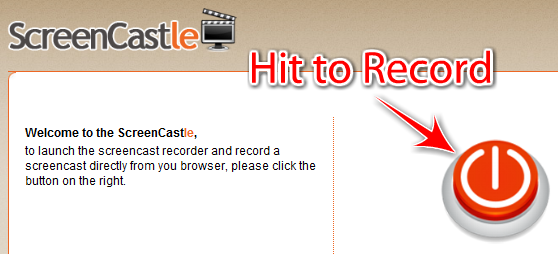
ScreenCastle dedica su sitio a facilitar la grabación de pantalla. Es muy fácil comenzar a usar la grabadora desde la página de inicio. No hay tonterías que te molesten para que te registres. Haga clic en el gran botón de encendido naranja para cargar un subprograma del tamaño de una grabadora, que mostrará una miniatura de la página web en la que estuvo por última vez.
Si ScreenCastle no es parte de lo que desea grabar, vaya a la pestaña real que grabará y presione Actualizar en el subprograma. De esta manera, tendrá una idea de cómo podría resultar su screencast. Para cambiar el tamaño de la grabadora, escriba las dimensiones deseadas en el subprograma o arrastre los redimensionadores.
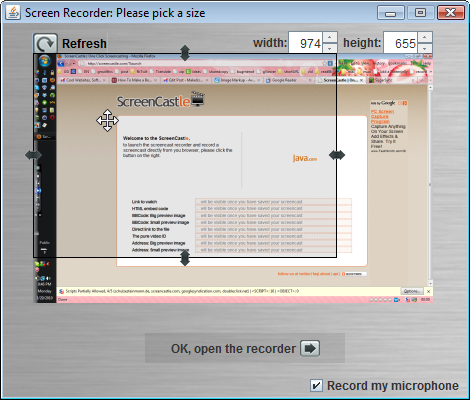
También puede elegir si desea grabar su micrófono. Después de eso, podrás cargar la grabadora y dejar volar tu imaginación. Cuando haya terminado, puede obtener una vista previa de su screencast o publicarlo en el sitio de ScreenCastle, donde obtendrá el enlace directo al archivo en FLV formato (para descargar, conecte este enlace en la barra de direcciones de su navegador o en el administrador de descargas), códigos de inserción e incluso imágenes en miniatura de su screencast. Actualmente no existen limitaciones en cuanto a la duración, el tamaño o incluso la cantidad de grabaciones del screencast, pero los videos publicados en el sitio que no se ven durante un año pueden eliminarse.
Screencast-o-matic puede sorprenderte con su grabador de pantalla de alta calidad
Screencast-o-Matic oculta una aplicación de screencasting muy poderosa debajo de su sitio web de apariencia simple. Pero no se deje engañar, sigue siendo tan fácil de usar que ni siquiera necesita una cuenta para publicar su video en el sitio. Una vez que haces clic en Crear, SOM muestra un rectángulo de tamaño variable con todas las opciones de grabación.
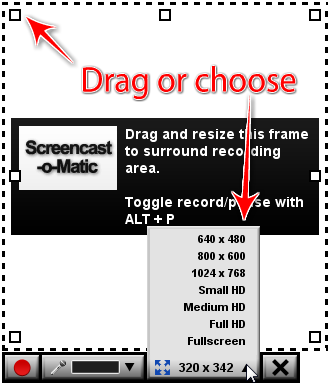
Puede arrastrar los redimensionadores en los extremos del rectángulo o puede seleccionar cualquiera de las dimensiones de uso común para videos (3: 4 y HD). Cuando esté listo para grabar, asegúrese de elegir un micrófono (o ninguno si no planea narrar) y presione ALT + P (en una Mac, sería Opción + P) o el poderoso botón rojo. Una buena forma de recordar que P es la capacidad de pausar la grabación con el mismo atajo de teclado. También podrá mover la grabadora (no disponible en los otros servicios de esta lista) y hacer una pausa para reproducir lo que ha grabado hasta ahora.
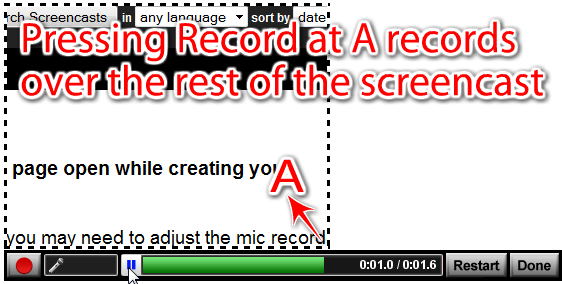
Si no está satisfecho, el Reiniciar el botón lo salvará, o puede grabar sobre la parte con la que no está satisfecho (solo haga una pausa al comienzo de esa parte y presione ALT + P o rojo Registro botón), lo que ahorra mucho tiempo. Puede registrar hasta 15 minutos de bondad de actividad de escritorio. Una vez que termine de grabar, puede agregar notas a períodos de tiempo específicos en el video. En Exportar película modo, también verá que los videos están disponibles para descargar en formatos MP4, AVI, FLV. Puede seleccionar si desea incluir el cursor del mouse, clics del mouse, notas e incluso audio. También puede subir su video a YouTube.
Incluso si cerró accidentalmente su navegador, el sitio le permite continuar con sus screencasts previamente grabados (no publicados). Una cosa a tener en cuenta: cada screencast tendrá una marca de agua Screen-O-Matic a menos que actualice a una cuenta Pro ($ 5).
Screenjelly registra su escritorio completo con facilidad (y con un marcador)
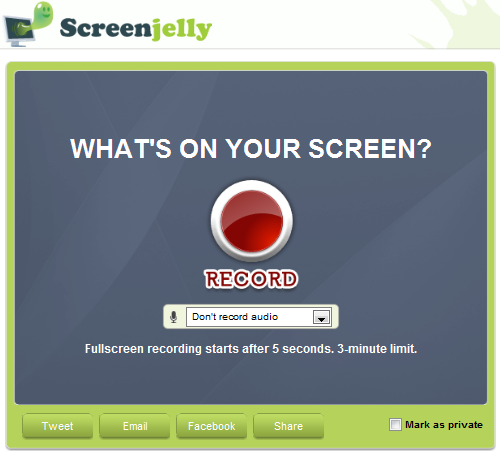
¿Quiere saber cómo crear un screencast grabando toda la actividad de su escritorio durante 3 minutos? No busques mas que [YA NO FUNCIONA] Screenjelly. Hace que la grabación sea muy sencilla ””, simplemente presione el poderoso botón rojo. Cuando haya terminado, puede ver su grabación y seleccionar si desea descartarla o publicarla con un Twitter (usando OAuth para que el sitio no almacene la información de su cuenta de Twitter), Facebook Connect o Screenjelly cuenta. También puede compartir sus screencasts por correo electrónico y muchos sitios de redes sociales. Screenjelly es el único sitio que no ofrece el video para descargar.
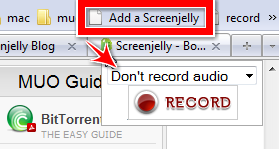
Pero lo que es realmente genial (y casi oculto) es su genialidad [YA NO FUNCIONA] bookmarklet, que coloca una mini grabadora en cualquier sitio web en el que se encuentre actualmente. Usted puede incluso [YA NO FUNCIONA] coloca esa mini grabadora en tu propio sitio web.
Dado que lo que está grabando con Screenjelly es su escritorio completo, los videos publicados se verán mucho mejor reproducidos en pantalla completa, pero si desea que su audiencia tenga más facilidad para ver sus videos sin tener que ir a pantalla completa, puede obtener el excelente y pequeño ZoomIt utilidad de la bandeja del sistema, o presione CTRL ++ en Firefox.
ScreenToaster hace que el screencasting sea divertido y ofrece opciones de edición avanzadas
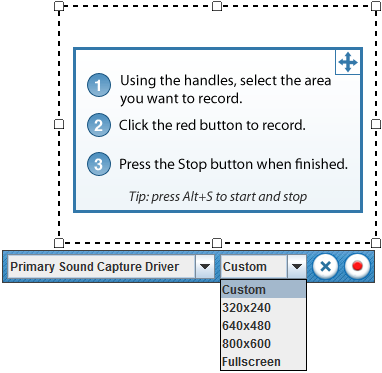
[YA NO FUNCIONA] ScreenToaster se ha convertido en una excelente herramienta que captura tus screencasts de forma sencilla. Es el único servicio de esta lista que le permite elegir Velocidad de reproducción (la mitad de rápido, el doble de rápido y hasta 10 veces más rápido), una función que vería en aplicaciones pagas, como la aplicación ScreenFlow de $ 99 para Mac.
Otras características únicas son su oferta para grabar desde su cámara web, agregue Subtítulos, de forma similar a agregar anotaciones de YouTube (lo que podría hacer más tarde, ya que en realidad también cargue el screencast en YouTube) y grabe audio para incluirlo incluso después de haber grabado su screencast. También hay dos versiones: la nueva versión Beta graba con calidad HD.

Si bien no hay limitaciones en la duración, ScreenToaster recomienda 20 MB como tamaño máximo para un "rendimiento optimizado". Inmediatamente después de haber grabado su screencast, ScreenToaster le permitirá descargar el screencast en formatos MOV y SWF (el último es experimental, por lo que puede obtener errores), lo que quizás desee hacer en ese caso, ya que esta opción no está disponible después de publicar su video en el ScreenToaster servidores. Sin embargo, en la versión Beta, puedes descargar el screencast en formato MP4 incluso después de su publicación.
Tuitea tus screencasts HD con Screenr
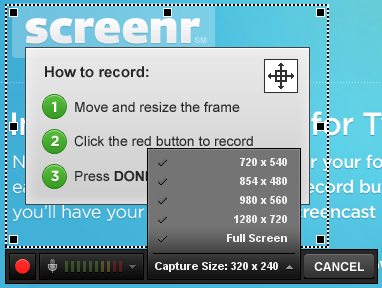
Screenr se encuentra en un sitio de aspecto tan refinado que querrás comenzar a hacer screencasting de inmediato. La grabadora viene con redimensionadores y dimensiones preestablecidas para garantizar una resolución de reproducción optimizada. Screenr le permitirá registrar su actividad en el escritorio hasta por 5 minutos. Una vez que haya terminado, tendrá la opción de publicar su screencast recién hecho en Twitter o simplemente reproducir el video en el sitio de Screenr. Obtendrá una URL abreviada del video para compartir, opciones para descargar el video en MP4 y subir el video a YouTube (después de lo cual debería ser una definición extremadamente alta si grabó con una de las dimensiones preestablecidas de 16: 9).
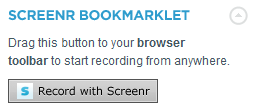
Si desea mostrar su screencast a otra persona mientras no está en una computadora, el sitio de Screenr está optimizado para teléfonos móviles, por lo que puede reproducir su video en un iPhone. También hay un marcador de Screenr que simplemente abre otra pestaña con la página de grabación. Puede encontrarlo en la barra lateral derecha de cualquier screencast publicado en Screenr.
ShowMeWhatsWrong lo ayuda a solucionar problemas con las grabaciones de pantalla
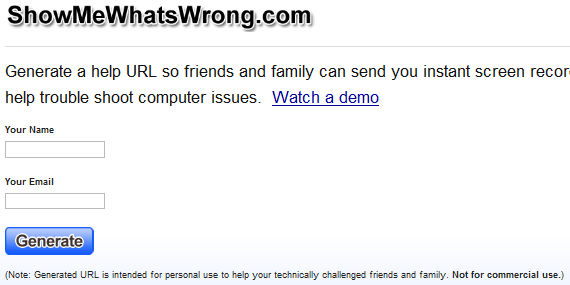
ShowMeWhatsWrong proviene de las hábiles manos de los creadores de Screencast-o-Matic, pero está moldeado con un estilo más específico propósito ”” para ayudar a ese molesto problema cuando desea ayudar a amigos y familiares con problemas con la computadora, pero no está cerca ellos. Básicamente, grabarán un screencast para que sepa exactamente de qué están hablando. Si es el solucionador de problemas, simplemente vaya a SMWW e ingrese su nombre y correo electrónico. Obtendrá una URL que puede compartir con su amigo que tiene el problema con la computadora.
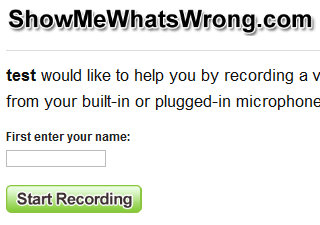
Cuando su amigo cargue esa página con su URL especial, podrá registrar el problema. Cuando terminan, SMWW envía el screencast de su amigo a su correo electrónico. El video caducará en 7 días pero siempre puedes descargarlo en formato MP4.
Si ha utilizado alguno de estos, no dude en compartir sus experiencias. ¿Cómo se crea un screencast? ¿Con fines educativos, grabar juegos de PC, etc.? ¿Hay alguna otra aplicación basada en la web que nos perdimos?
Créditos fotográficos: garryknight
Jessica está interesada en cualquier cosa que mejore la productividad personal y que sea de código abierto.


